Beeldverhouding is een zeer belangrijke factor voor DVD/Blu-ray en alle soorten video's die om je heen bestaan. Als je de verkeerde beeldverhouding hebt, kun je te maken krijgen met het probleem van de zwarte balk als je een film kijkt. De meest voorkomende vormen van beeldverhouding voor tv zijn 16:9 en 4:3, terwijl de meest voorkomende vormen voor DVD en Blu-ray 1.33:1, 1.25:1, 1.78:1, 1.85:1 en 2.39:1 etc. zijn. Je moet opmerken dat de beeldverhouding voor de PAL-standaard 5:4 is, terwijl die voor de NTSC-standaard 3:2 is. Ze zijn verschillend. Hoewel beeldverhouding van extreem belang is, weten de meeste mensen het niet zo goed en hebben ze geen idee welke ze moeten kiezen. In dit artikel zal ik wat details over beeldverhouding uitleggen en je laten zien hoe je een geschikte beeldverhouding van de DVD/Blu-ray kunt wijzigen.
Wat weet u over de beeldverhouding
Beeldverhouding
De beeldverhouding beschrijft de proportionele relatie tussen de breedte en de hoogte. Het wordt gewoonlijk uitgedrukt als twee getallen, gescheiden door een dubbele punt, zoals in 16:9. De twee meest voorkomende beeldverhoudingen zijn 4:3, ook wel 1,33:1 of volledig scherm genoemd, en 16:9, ook wel 1,78:1 of breedbeeld genoemd. Kunt u er echter precies achter komen wat hun functies zijn en hoe u ze kunt gebruiken? Lees verder voor meer informatie over dergelijke beeldverhoudingen.
4:3
Een beeldverhouding van 4:3 betekent dat je voor elke 10 cm breedte in een afbeelding 7 cm hoogte hebt, terwijl het scherm 33% breder is dan hoog. Sinds de jaren veertig wordt de beeldverhouding van 4:3 traditioneel gebruikt bij televisie, waarnaar vaak wordt verwezen als NTSC, of pan en scan. De meeste analoge kabelkanalen zenden nog steeds uit in 4:3.
16:9
Een beeldverhouding van 16:9 betekent dat je voor elke 16 inch breedte in een afbeelding 9 inch hoogte hebt, wat 78% breder dan hoog is. De beeldverhouding 16:9, ontwikkeld vanuit de filmindustrie, is een product van filmproducenten. De redenen zijn dat ze hun films groter en beter willen maken en de kijkers een andere ervaring willen bieden dan ze op televisie zouden kunnen zien. De meeste moderne HDTV-schermen zijn ontworpen voor 16:9-beelden. Slechts enkele oudere tv's zijn gebouwd voor de beeldverhouding van 4:3.
1.85:1
Een beeldverhouding van 1,85:1 betekent een breedte van 1,85 eenheden en een hoogte van 1 eenheid. Deze beeldverhouding is een gebruikelijke breedbeeldverhouding voor veel films en is iets breder dan het standaard 16:9-breedbeeldbeeld.
2.39:1
Een beeldverhouding van 2,39:1 wordt ook wel Panavision of CinemaScope genoemd en is een populaire beeldverhouding voor grote filmreleases. De beeldverhouding van 2,39:1 was ooit 2,35:1, maar veranderde in de jaren zeventig naar 2,39:1, wat ook naar boven wordt afgerond naar 2,40:1. Merk op dat deze drie beeldverhoudingen volledig hetzelfde zijn.
Als de beeldverhouding van uw schijven of video's niet overeenkomt en het scherm niet vult, krijgt u over het algemeen altijd zwarte balken op uw scherm te zien als u de schijf of video via een dergelijk scherm afspeelt, hetzij bovenaan, onderaan of links. en gelijk. Hoewel je nog steeds een volledig beeld op het scherm kunt hebben, is dit misschien geen goede ervaring.
Eenvoudige handleiding - Een andere manier om de beeldverhouding van dvd/Blu-ray te wijzigen
Uit het bovenstaande moet je weten wat beeldverhouding is en welke soorten beeldverhoudingen er zijn in je dagelijkse leven. Maar eigenlijk zijn er maar 2 soorten beeldverhoudingen die veel worden gebruikt in DVD/Blu-ray discs: 4:3 en 16:9. Als je de beeldverhouding zelf wilt wijzigen, is dit een manier: rip de DVD/Blu-ray disc met de beeldverhouding.
Om dvd's/Blu-rays te rippen, VideoByte BD-DVD-ripper zal mijn eerste aanbeveling zijn. Met een dergelijk programma kunt u uw dvd/Blu-ray-schijf converteren naar video-/audioformaten zoals MP4, MKV, AVI, MOV enz. en de video's afspelen op elk soort draagbaar apparaat. Ook kan het eenvoudig de beeldverhouding van uw dvd/Blu-ray-schijf of andere video's behouden of wijzigen voor een betere kijkervaring.
Stap 1. Laad schijf
Installeer en start de VideoByte Blu-ray Ripper op uw computer, plaats vervolgens de DVD/Blu-ray disc die u wilt converteren. Zorg ervoor dat uw computer een DVD-ROM heeft of dat u uw computer moet aansluiten op een externe harde schijf voordat u de disc plaatst. Klik vervolgens op "Load Disc > Load BD Disc" om de bestanden te uploaden.
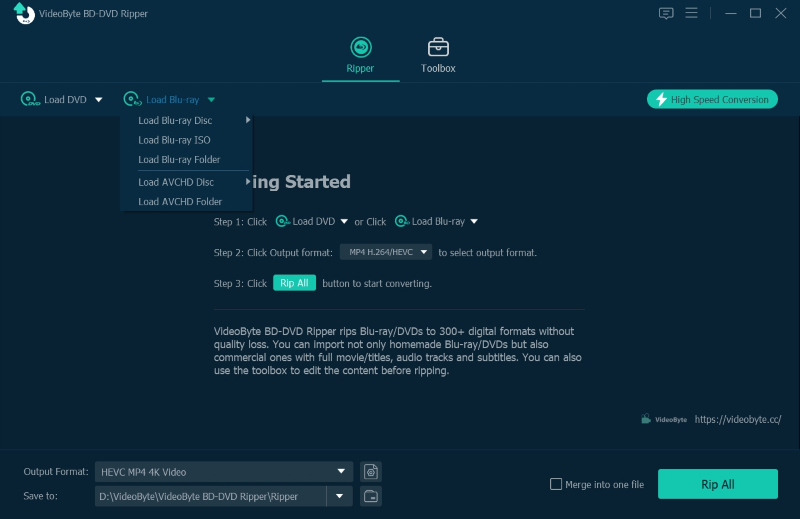
Stap 2. Kies Uitvoerformaat
In de sectie "Profiel" kunt u er direct op klikken en het gewenste formaat kiezen uit de vervolgkeuzelijst. Er zijn alle gangbare video-/audioformaten zoals MP4, MOV, WMV, MKV, AVI etc. waaruit u kunt kiezen.
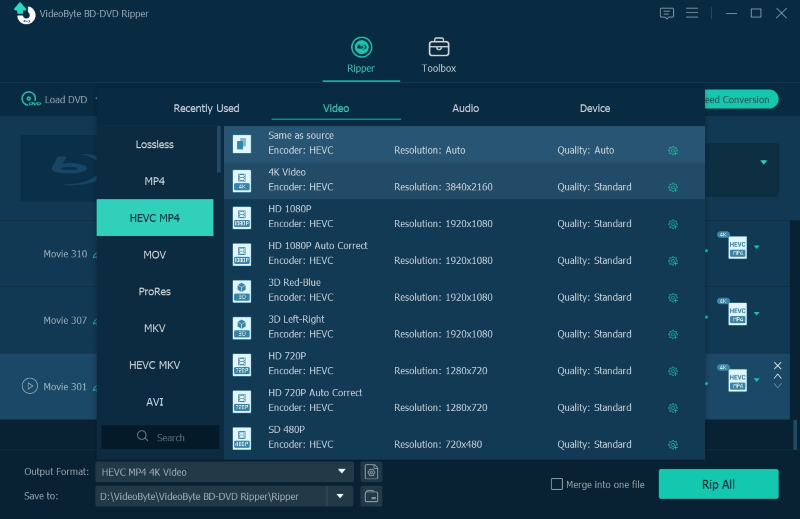
Stap 3. Wijzig de beeldverhouding
In deze stap moet u een dergelijke beeldverhouding kiezen door op de knop "Instelling" te klikken. Van hieronder kunt u de juiste beeldverhouding selecteren onder het item "Beeldverhouding".
Let op: zorg ervoor dat u niet de optie “Auto” selecteert, anders verschijnen er zwarte balken aan vier zijden van het scherm.
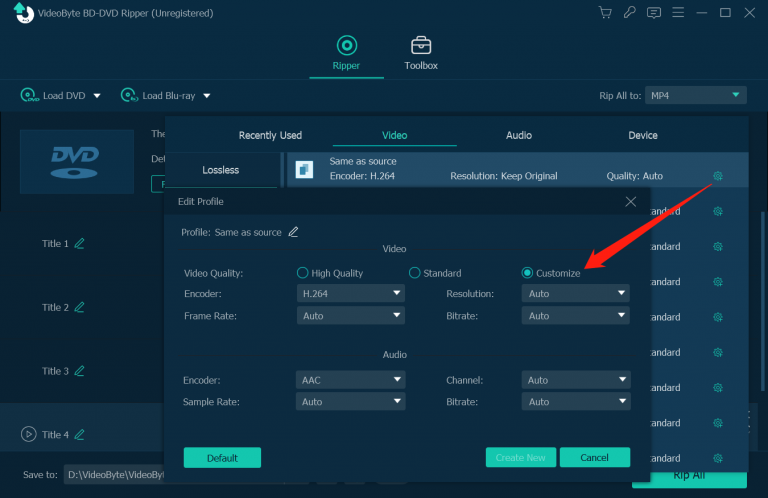
Stap 4. Selecteer Doelmap
Blader onderaan om een map te kiezen waarin u uw geripte bestanden wilt opslaan.
Stap 5. Converteer Blu-ray/dvd
Klik vervolgens op de knop "Converteren" om te beginnen met het converteren van uw schijf. Nadat de conversie is voltooid, krijgt u een digitaal bestand met goede kwaliteit en de juiste beeldverhouding, en kunt u nu van uw film genieten!
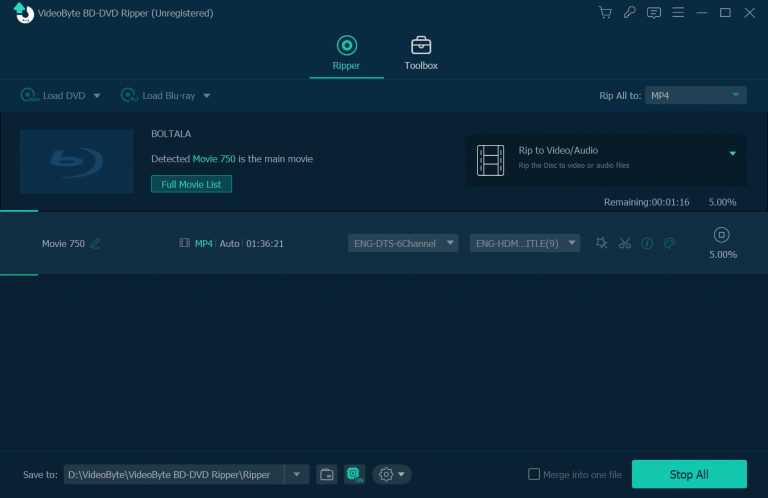
Samengevat is dit het artikel dat u kan helpen de beeldverhouding te begrijpen en hoe u deze kunt wijzigen. Als u in de war bent met de uitgerekte of bijgesneden afbeelding op het scherm, dan kunt u beter de juiste beeldverhouding voor uw scherm krijgen. Daarom, als u uw beeldverhouding wilt wijzigen, VideoByte BD-DVD-ripper zal een goed alternatief zijn. Aarzel niet om uw films te downloaden en ervan te genieten met een fantastische kijkervaring.



